Jak zablokovat lidi z účasti na časové ose Facebooku bez jejich přátelství

Facebook usnadňuje a zábava zůstává v kontaktu s přáteli a rodinou a uvidí, co dělají. Pokud však máte kamaráda nebo člena rodiny, který zanechává nežádoucí obsah na vaší časové ose, může to být nepříjemné a možná i rozrušující.
Nemějte obavy, nemusíte tyto lidi nepřátelé ani se uchýlit k vymazání účtu Facebook . Místo toho můžete uživatelům snadno zabránit v odesílání na vaší časové ose na Facebooku.
POZNÁMKA: Toto je nastavení vše nebo nic. Můžete buď povolit, aby všichni vaši přátelé zveřejnili časovou osu nebo vůbec ne.
Chcete-li zabránit tomu, aby se vaši přátelé přidali na časovou osu, přihlaste se do svého účtu Facebook v prohlížeči a klikněte na šipku dolů na pravé straně modrý pruh v horní části domovské stránky. V rozevíracím seznamu zvolte "Nastavení".
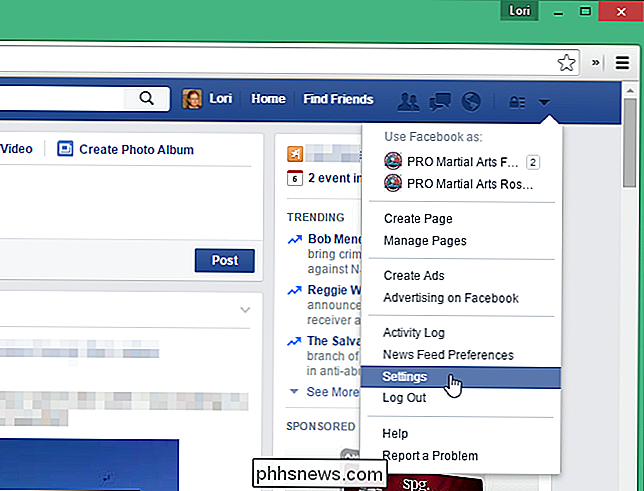
Na obrazovce "Nastavení" klikněte na položku "Časová osa a značkování" v seznamu možností vlevo.
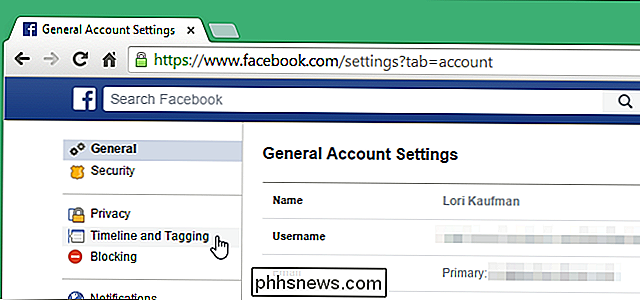
V části "Kdo může přidat moje časová osa? ", Klikněte na" Upravit "napravo od" Kdo může uveřejnit na vaší časové ose? "

Sekce se rozšiřuje tím, že se zobrazí tlačítko" Přátelé ". Klepnutím na tlačítko otevřete rozbalovací nabídku a vyberte možnost Pouze já.
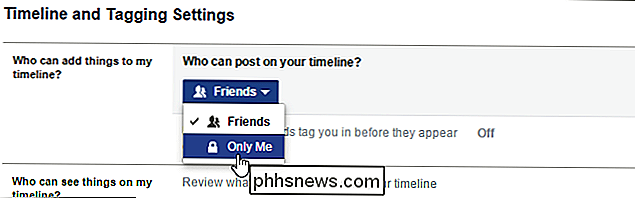
Sloupec můžete sbalit kliknutím na tlačítko Zavřít, ale není nutné tuto změnu uložit.
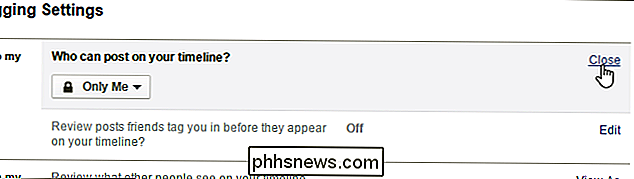
Možná nechcete zabránit Přátelé od zveřejnění na časové ose úplně. Další možnost umožňuje řídit, co lidé mohou vidět, když ostatní zveřejňují na vaší časové ose. Chcete-li to provést, zůstaňte na obrazovce "Časové označení a nastavení" nebo ji znovu otevřete, jak je popsáno výše v tomto článku. V části "Kdo může vidět věci na mé časové ose?" Klikněte na odkaz "Upravit" napravo od "Kdo vidí, co ostatní zveřejní na vaší časové ose?"
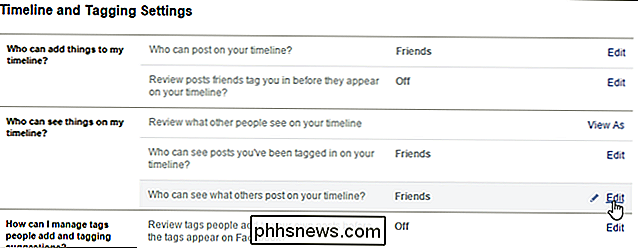
Sekce se rozbalí a zobrazí se tlačítko. Klepnutím na tlačítko otevřete rozbalovací seznam. Zvolte, kdo chcete vidět, co ostatní zveřejňují na vaší časové ose. Chcete-li vybrat některé uživatele, zvolte možnost "Vlastní." Další informace o této možnosti naleznete v článku o zobrazování nebo skrytí příspěvků na Facebooku pro určité uživatele.
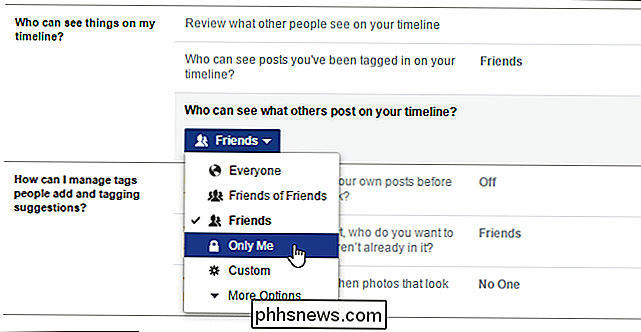
Klepnutím na tlačítko "Zavřít" můžete opět sbalit tuto část. není to nutné.
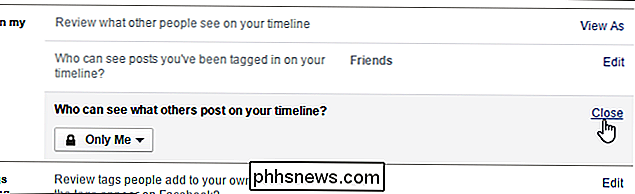
Pokud máte obavy o to, co lidé o vás vidí na Facebooku, můžete Facebooku zastavit, aby navrhla vaše jméno na fotografiích jiných lidí, aby zobrazovala a skrývala příspěvky ve službě Facebook pouze pro určité uživatele a vytvořila seznamy, které vám umožňují sdílet příspěvky na Facebook s určitými skupinami přátel

Použití Rainmeteru k přizpůsobení pracovní plochy Windows
Rainmeter je lehká aplikace pro přizpůsobení plochy systému Windows. Rainmeter funguje instalací komunitních "skinů", z nichž mnohé mohou změnit způsob fungování plochy pomocí widgetů, jako jsou spouštěče aplikací, čtečky RSS a e-mailů, kalendáře, zprávy o počasí a mnoho dalších. To bylo od doby, kdy byl systém Windows XP používán jako nástroj pro zobrazování základních informací na ploše, ale od té doby získal velkou komunitu, která vytvořila vysoce kvalitní skiny, které mohou měnit celý zážitek ze stolního počítače.

Automaticky se přihlaste do systému Windows 8 pomocí služby Microsoft nebo lokálního účtu
V systému Windows 8 se nyní mohou do počítače připojit dva způsoby: pomocí účtu Microsoft, který synchronizuje nastavení a aplikace v počítačích Windows 8 a prostřednictvím místního účtu, který byl od začátku standardní. Pro svůj počítač doma jsem vždy odstranil všechna hesla a nastavil to tak, aby se počítač automaticky přihlásil.Když jsem začal používat systém Wind



